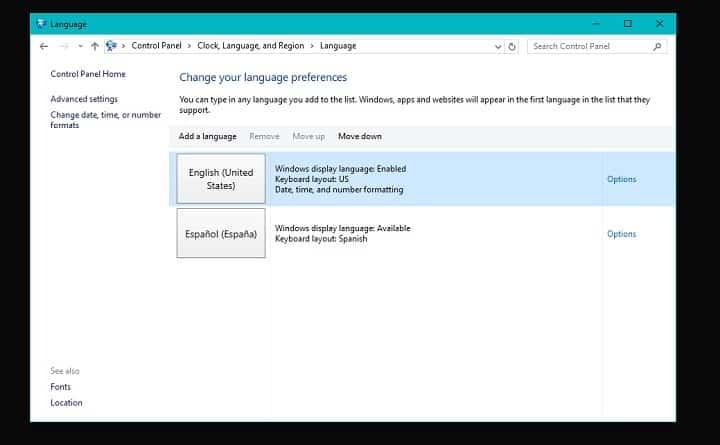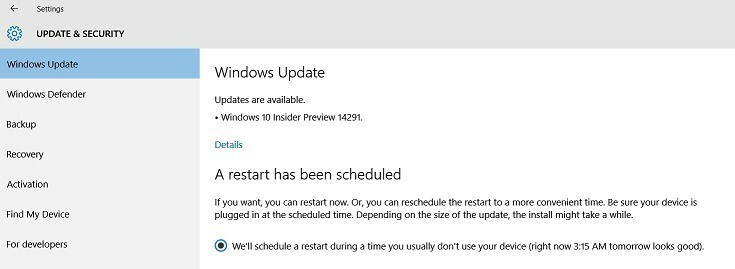See tarkvara hoiab teie draiverid töökorras ja hoiab teid kaitstud tavaliste arvutivigade ja riistvaratõrgete eest. Kontrollige kõiki draivereid nüüd kolme lihtsa sammuga:
- Laadige alla DriverFix (kinnitatud allalaadimisfail).
- Klõpsake nuppu Käivitage skannimine leida kõik probleemsed draiverid.
- Klõpsake nuppu Draiverite värskendamine uute versioonide saamiseks ja süsteemi talitlushäirete vältimiseks.
- DriverFixi on alla laadinud 0 lugejaid sel kuul.
Kas teil on probleeme Windows 10 tehnilise eelvaate käivitamisel? Biosi funktsioon ei tööta nii hästi, kui võiks arvata? Allpool toodud õpetuse järgimine selgitab täpselt, mida peate tegema, ja parandab Windows 10 tehnilise eelvaate, kui see on ainult alglaadimine UEFI BOOT-funktsioonilt, mitte Windowsi opsüsteemide jaoks saadaval olevalt Biosi tavaliselt käivitusfunktsioonilt.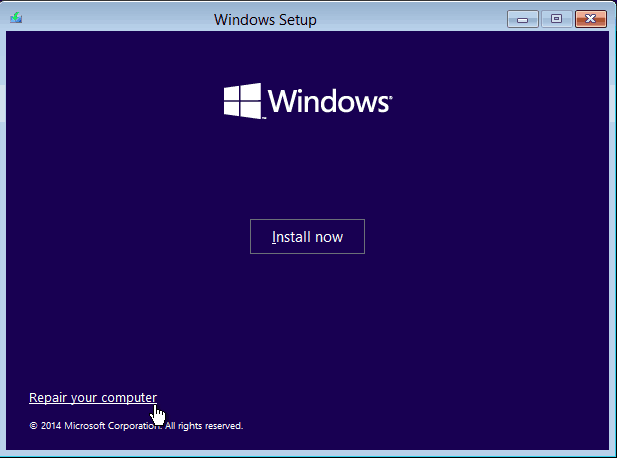
Tavaliselt ilmnevad probleemid siis, kui tavaliselt käivitate Windows 10 tehnilise eelvaate süsteemi ja ekraan on tühi, kuid seade töötab ja ka siis, kui proovite seda taaskäivitada või mitu korda välja lülitada, võib see teatud punkti käivitada, kuid see annab teile tõrketeate: "ei saa leidke intel pxe rom ”,„ sisestage meediumiketas ja taaskäivitage ”või vigu, proovides pääseda juurde teatud ressurssidele oma võrgukaardilt, graafikakaardilt ja nii peal.
Kuidas Windows 10 tehnilise eelvaate süsteemi tavaliselt käivitada?
- Taaskäivitage oma operatsioonisüsteem Windows 10 Technical Preview.
- Kui seadmed käivituvad, peate pidevalt vajutama klaviatuuri nuppu „F12“ või nuppu, mida tavaliselt kasutate alglaadimisvalikute menüüsse pääsemiseks.
- Nüüd, kui olete menüüs Boot, peate esmalt CD / DVD-ROM-il käivitamiseks muutma alglaadimisvalikuid ja teise käivitamisvalikuna valige oma Windows 10 kõvaketas.
- Sisestage Windows 10 installikandja ketas CD / DVD-le.
- Salvestage alglaadimismenüüs tehtud muudatused ja taaskäivitage Windows 10 tehniline eelvaade.
- Kui operatsioonisüsteem käivitub, saate teate: "CD-lt või DVD-lt käivitamiseks vajutage ja klahvi" ja sel hetkel peate vajutama klaviatuuri nuppu, näiteks nuppu "Space".
- Esimeses avanevas aknas peate valima kellaaja ja kasutatava klaviatuuri tüübi.
- Selle funktsiooni sisenemiseks on ekraani vasakus alanurgas nupp, mis ütleb „Paranda”, vasakklõps või puudutage nuppu „Paranda”.
- Vasakklõps või puudutage funktsiooni „Tõrkeotsing”, mille saate järgmises aknas.
- Menüüs Tõrkeotsing klõpsake hiire parema nupuga või puudutage funktsiooni „Täpsemad valikud”.
- Nüüd klõpsake aknas „täpsemad valikud” hiire parema nupuga või puudutage funktsiooni „Startup repair”.
- Käivitamise parandamise protsessi lõpuleviimiseks järgige ekraanil kuvatavaid juhiseid.
- Pärast käivitamise parandamise lõppu peate minema seadme tootja veebisaidile ja laadige alla uusimad draiverid ja värskendused, mis teie teada ühilduvad Windows 8.1 või Windows 10-ga süsteemid.
- Taaskäivitage Windows 10 tehnilise eelvaate süsteem veel kord.
- Kontrollige, kas süsteem käivitub õigesti, ilma et peaksite kasutama varem proovitud UEFI alglaadimise funktsiooni.
Erinevad Windows 10 alglaadimisprobleemid
Eespool toodud lahendus lahendab kindlasti käivitamise rikked, kuid pidage meeles, et teil võib olla ka muid alglaadimisega seotud probleeme. Samuti märkasime, et paljud kasutajad teatasid muudest probleemidest. Siin on Windows 10 alglaadimishäiretega seotud spetsiaalsed parandusartiklid:
- Windows 10 ei käivitu: saate selle probleemi lõplikult lahendada
- UEFI alglaadimisprobleemide lahendamine operatsioonisüsteemides Windows 8, 8.1, 10
- Surface Pro 3 ei käivitu: selle probleemi saate lahendada järgmiselt
- Parandus: Windows 10-s võtab käivitamine kaua aega
Loodame, et leiate oma probleemile õige lahenduse. Kui seda pole siin, proovige seda meie saidi otsinguribalt otsida.
Seal on see kiire viis Windows 10 tehnilise eelvaate parandamiseks, kui see ei käivitu õigesti või kui süsteemi käivitamisel kuvatakse teatud draiver või värskendusviga. Kui teil on selle artikliga seotud muid küsimusi, kirjutage meile allpool asuva lehe kommentaaride jaotisse ja me aitame teid vajaliku toega edasi.
LOE KA: Kas teil on A2 alglaadimisviga? Selle saate parandada kolme kiire toiminguga